WPS怎么调整页面布局
2022-12-29 13:40:36作者:极光下载站
在wps中,同时包括word文档,excel表格和PPT演示文稿等我们经常使用的办公软件,可以满足我们的各种办公需求,所以很多小伙伴都在使用这款软件。在WPS文档中,编辑完成内容后,我们还可以根据需要调整一定的页面布局效果。比如我们可以设置A4纸大小,为文档添加水印,设置纸张的横向或者纵向,将文字内容分栏,设置一定的对齐格式等等。那小伙伴们知道电脑版WPS文档中如何调整页面布局吗,其实调整方法是非常简单的。我们只需要打开电脑版WPS文档后,在“页面布局”选项卡中就可以直接点击各种工具进行相应的调整和设置了。接下来,小编就来和小伙伴们分享具体的操作步骤了,有需要或者是感兴趣的小伙伴们快来一起往下看看吧!
操作步骤
第一步:点击打开需要调整页面布局的WPS文档,在界面上方点击“页面布局”选项卡;
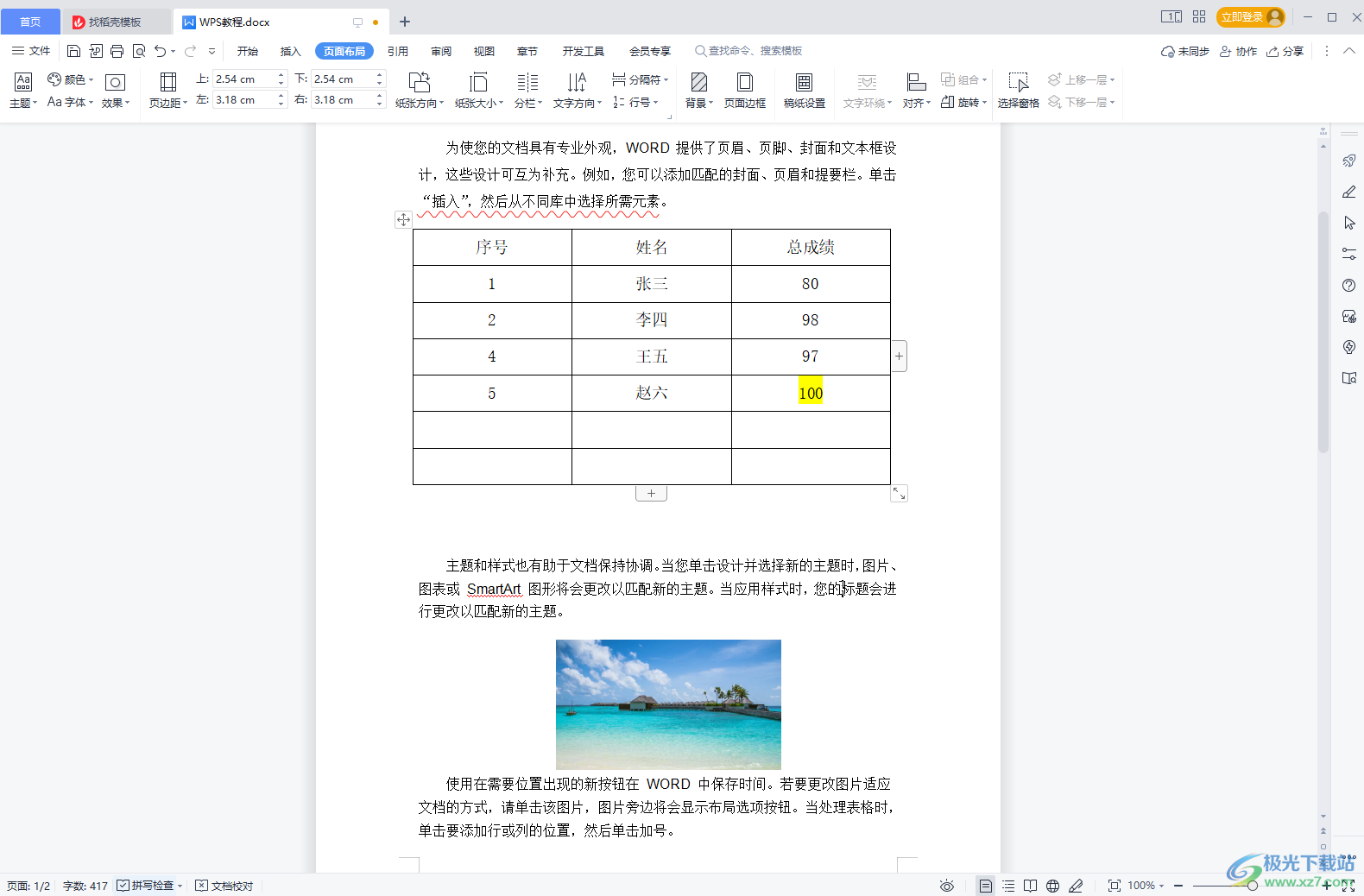
第二步:可以设置想要的页边距,纸张方向等内容;
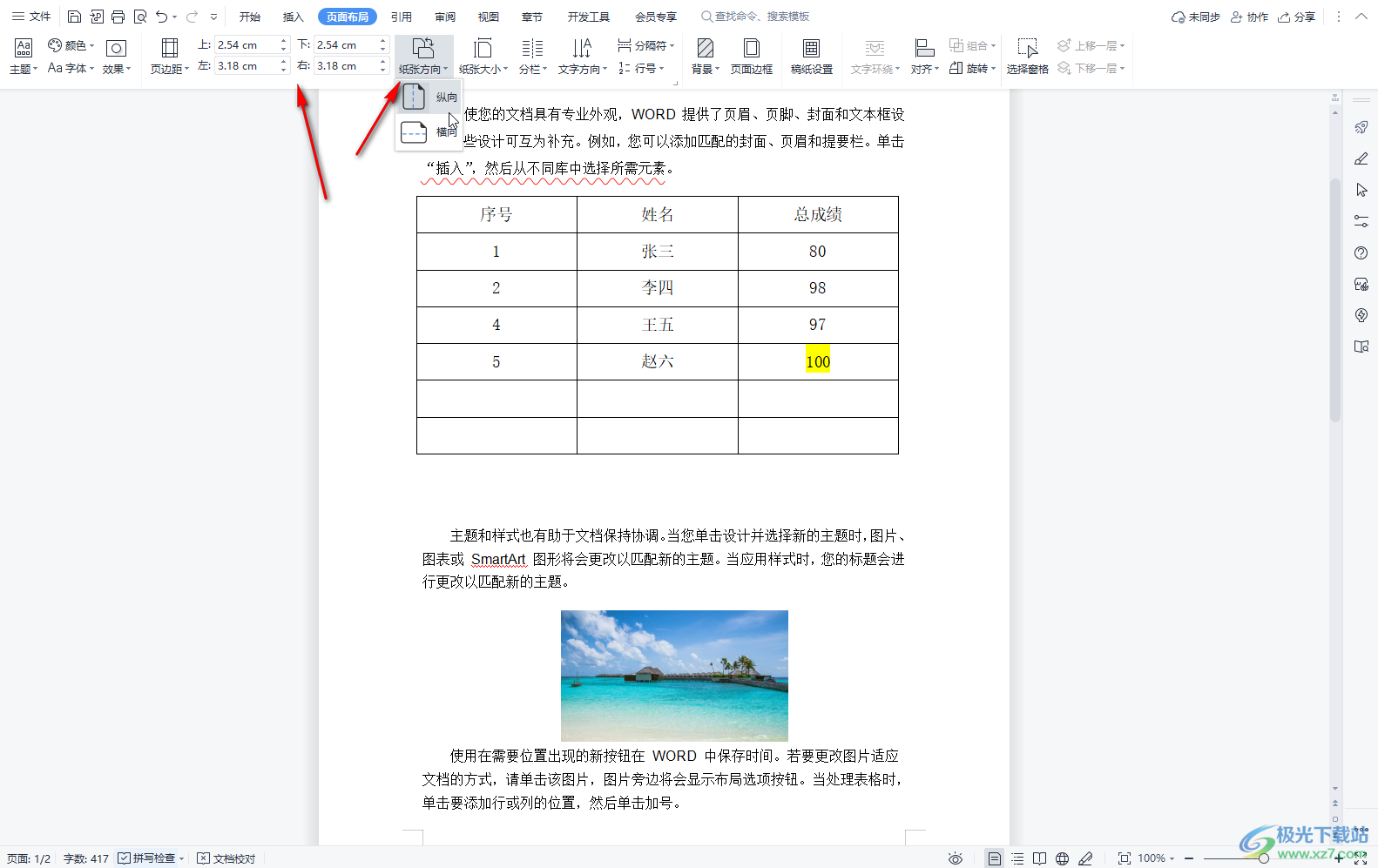
第三步:点击纸张大小后,选择“其他页面大小”;
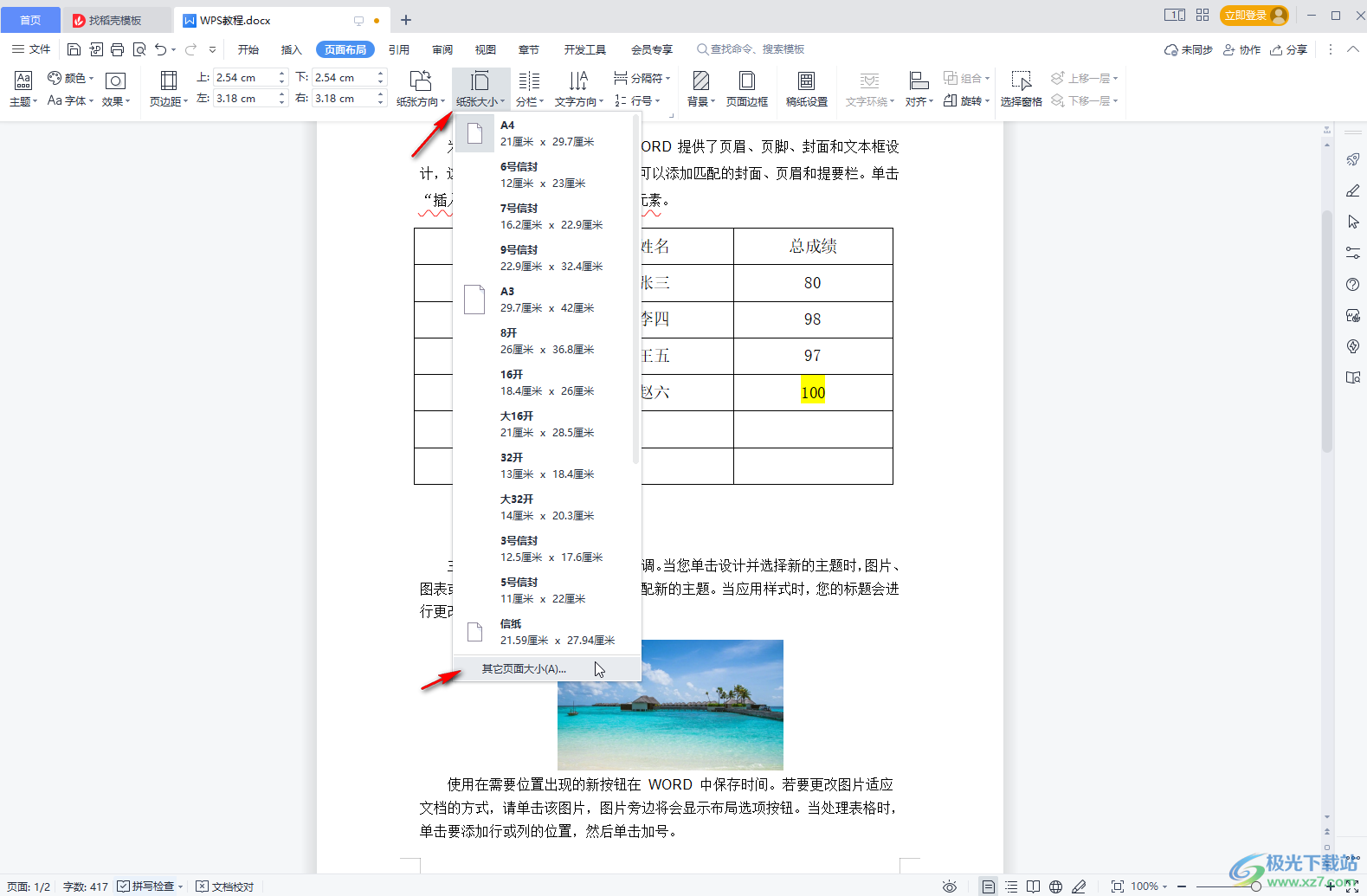
第四步:点击进入“页面设置”窗口后,可以切换到“页边距”栏分别设置上下左右的边距,设置装订线位置, 设置纸张方向,设置应用的范围;
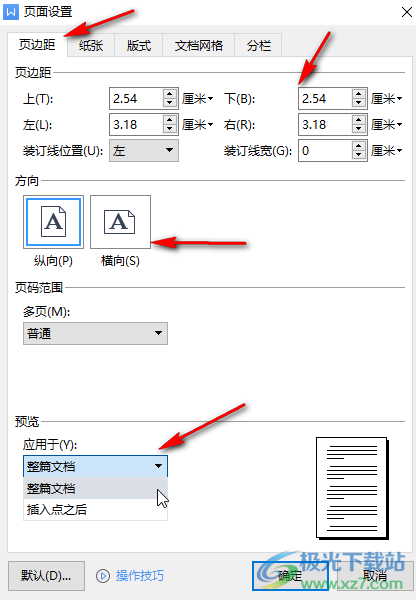
第五步:切换到“分栏”,还可以设置是否显示分隔线,设置栏宽相等,在下方还可以看到预览效果,接着点击“确定”;
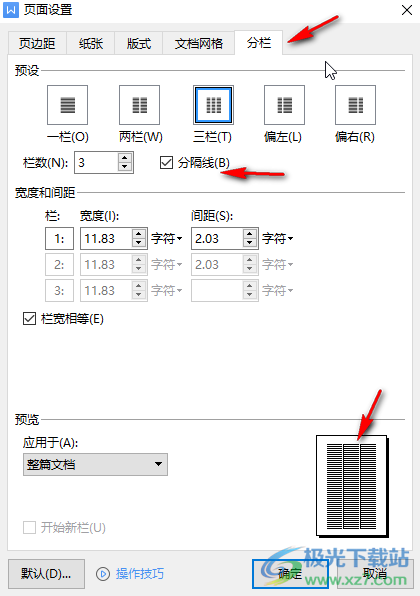
第六步:如果有需要还可以点击“背景”按钮后设置页面的图片背景,颜色背景等效果,为文档添加水印;
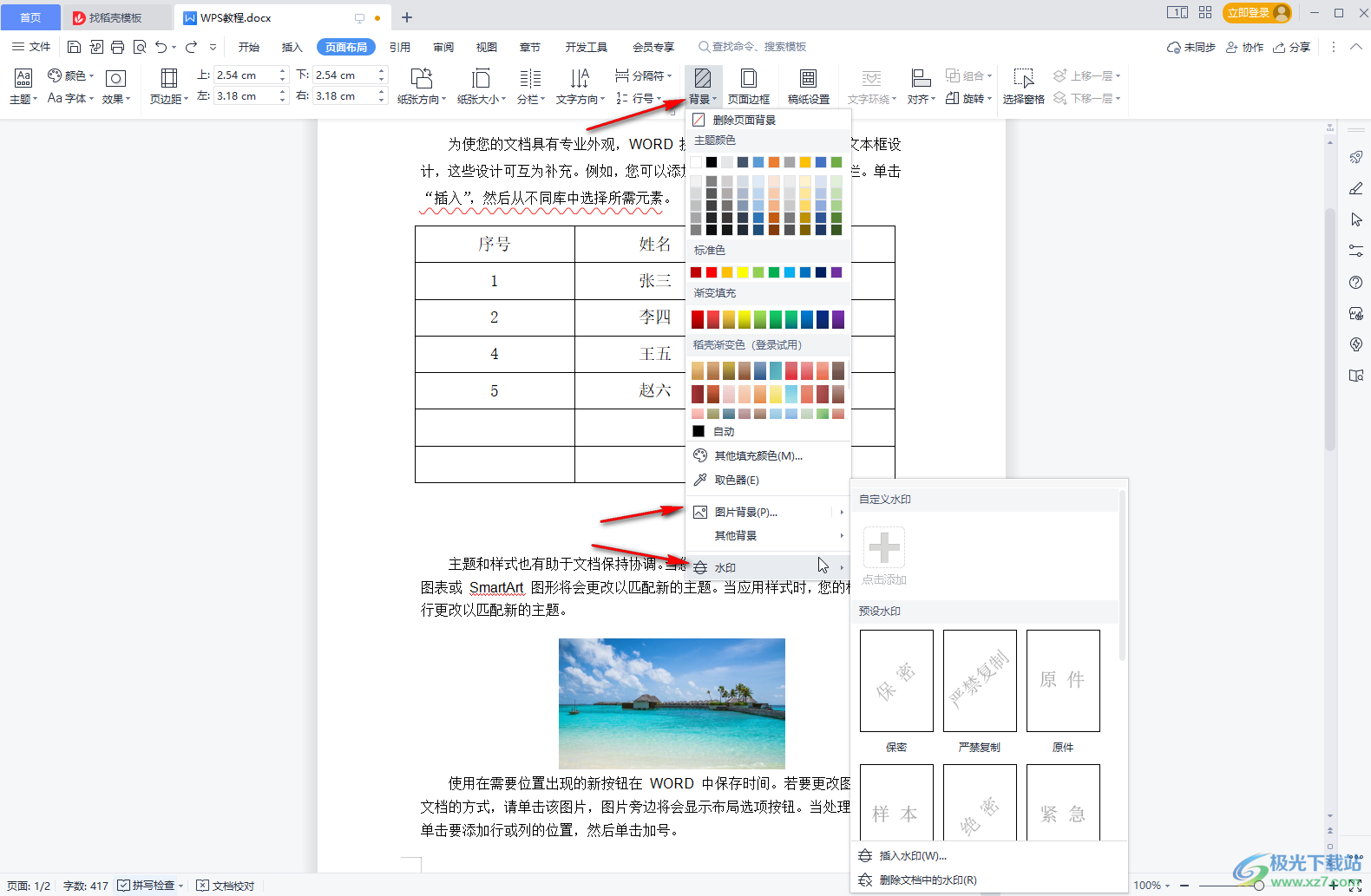
第七步:点击“稿纸设置”按钮后还可以在打开的窗口中设置方格稿纸,横格稿纸等效果。
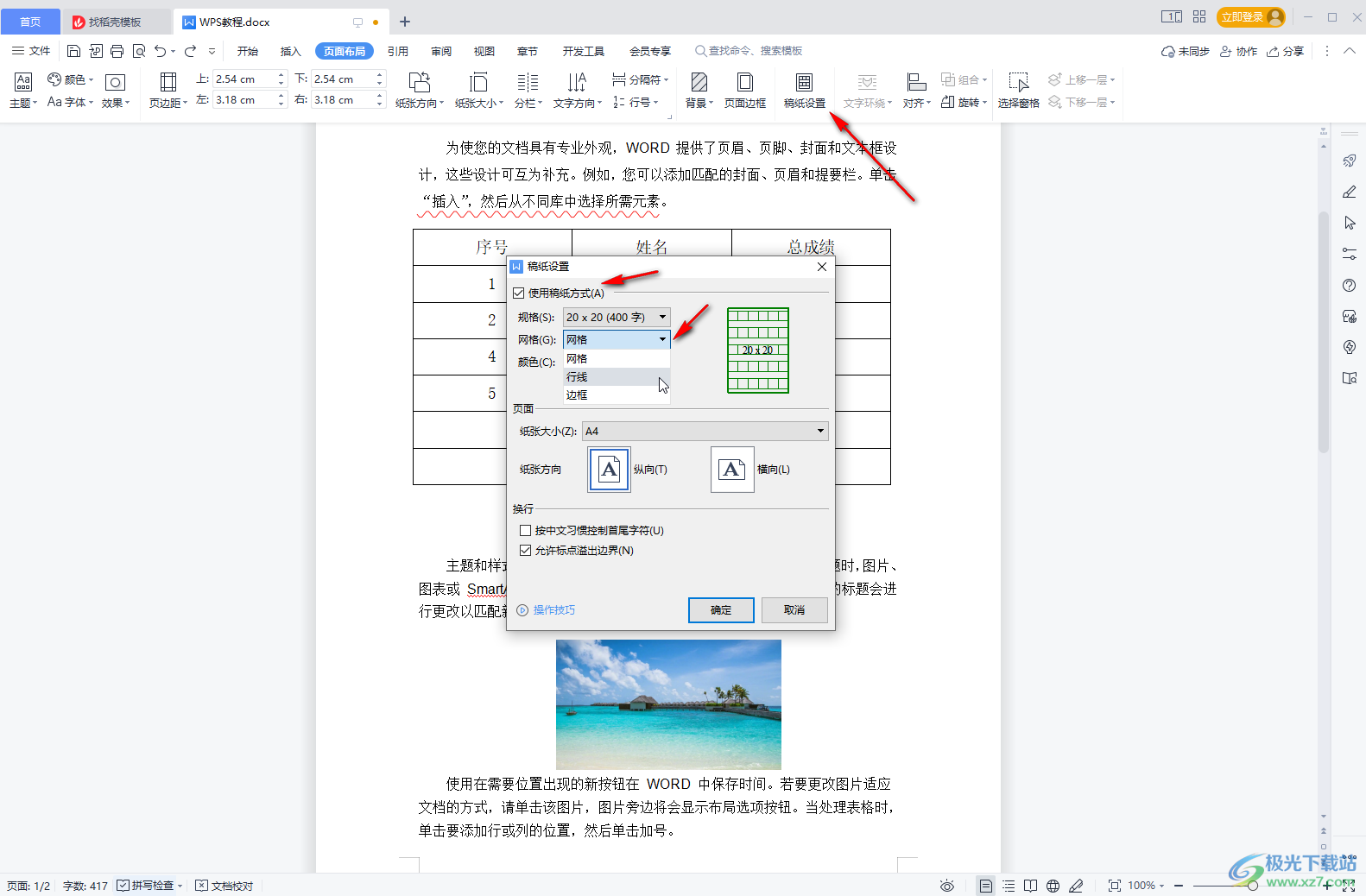
以上就是电脑版WPS文档中设置布局样式的方法教程的全部内容了。在“页面布局”选项卡中,我们还可以点击设置文档的主题,字体,演示,效果,文字方向,行号,分隔符,对齐方式,组合,旋转,打开“选择窗格”,设置上移一层或者下移一层等操作。点击任意一个工具后在子选项中点击其它还可以打开“页面设置”窗口,在其中切换到不同的栏进行更多细节化的调整和设置。
